Verzendlabels
# Download verzendlabels
Na het voltooien van de instellingen worden de orders gepushed en worden de labels automatisch aangemaakt in Sendcloud volgens de orderstatussen die in de vorige stap zijn geconfigureerd. Er zijn twee manieren om verzendlabels te downloaden in Craft: meerdere labels tegelijk of één label per keer.
# Commerce order overzichtspagina
Gebruik de selectievakjes om een of meer bestellingen te selecteren en klik op “Print Sendcloud Labels” in het optiemenu. Het resulterende PDF-bestand bevat labels voor alle geselecteerde orders.
Als je een label probeert af te drukken voor een order die nog niet naar Sendcloud is gepusht, wordt deze gepusht en wordt er automatisch een label voor je aangemaakt voordat je het albel afdrukt.
Als je veel labels in één keer aanmaakt, kan je webserver het verzoek afbreken, wat resulteert in een time-out foutmelding. Het is niet aan te raden om meer dan 20 labels tegelijk aan te maken. Het is beter om in plaats daarvan automatische labelcreatie per status te configureren (zie vorige stappen) en de “Print Sendcloud Labels” alleen te gebruiken voor het afdrukken van reeds aangemaakte labels.
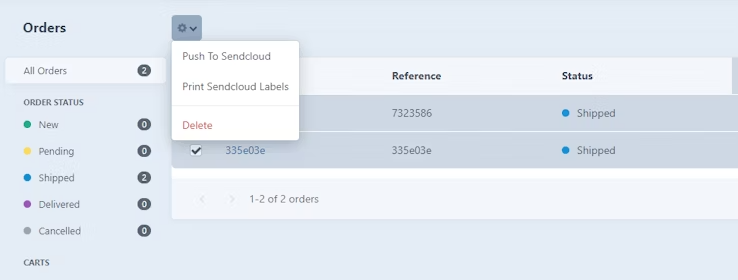
# Commerce order detailpagina
Open een specifieke bestelling in Craft. Je vindt het Sendcloud informatiepaneel in de rechter zijbalk (alleen beschikbaar op Craft Commerce versies 3.2 of hoger). Klik op de knop Print Label. Het resulterende PDF-bestand bevat labels voor de geselecteerde bestelling.
Als je een label probeert af te drukken voor een bestelling waarvoor geen label is aangemaakt in Sendcloud, wordt er automatisch een nieuw label voor je aangemaakt.
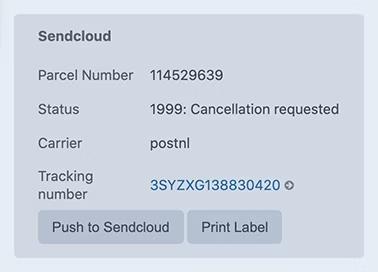
# Orders handmatig pushen
Het is altijd mogelijk om handmatig een order te pushen naar Sendcloud. Dit kan handig zijn als je een order hebt met een andere status, of als de order om de een of andere reden niet wordt gepushed. Er zijn twee manieren om een order te pushen naar Sendcloud: meerdere orders tegelijk of een enkele order.
# Commerce order overzichtspagina
Gebruik de selectievakjes om een of meer orders te selecteren en “Push to Sendcloud” in het optiemenu.
Wanneer je veel orders tegelijk pusht, kan het zijn dat je webserver het verzoek afbreekt, wat resulteert in request timeout errors. Het is niet aan te raden om meer dan 50 orders tegelijk te pushen. Het is beter om in plaats daarvan automatisch pushen van orders per status in te stellen (zie vorige stappen).

# Commerce order detailpagina
Als de bestelling nog niet naar Sendcloud is gepusht, vind je de knop Push to Sendcloud (beschikbaar in Craft Commerce versie 3.2 of hoger). Na het pushen is er extra Sendcloud-informatie beschikbaar en een knop om het label te downloaden.
Als je orders handmatig pusht, wordt er niet automatisch een label aangemaakt. Een label wordt alleen aangemaakt wanneer je voor het eerst een label probeert af te drukken. Verzendmethode en adres worden niet naar Sendcloud gepusht tenzij je een label aanmaakt, dus je bestelling zal eindigen met de standaard verzendmethode.